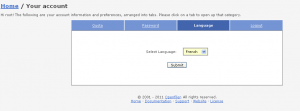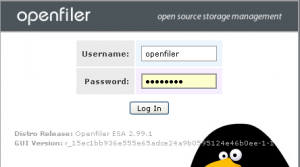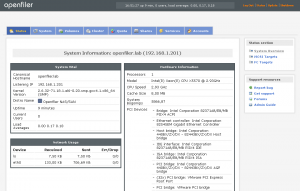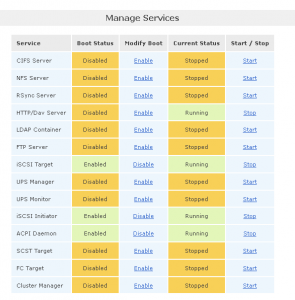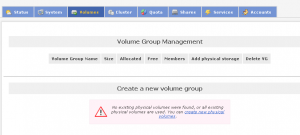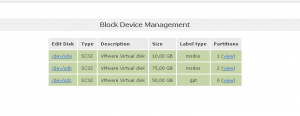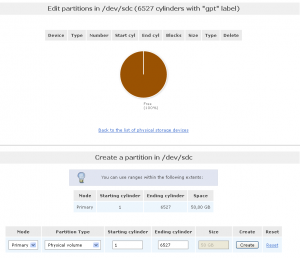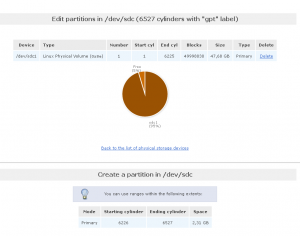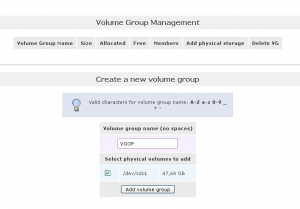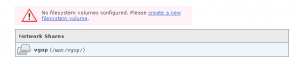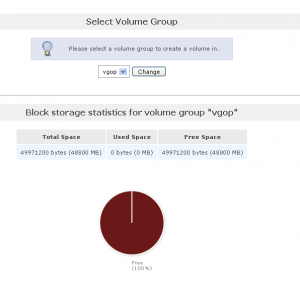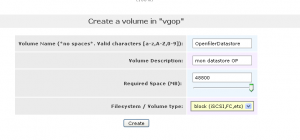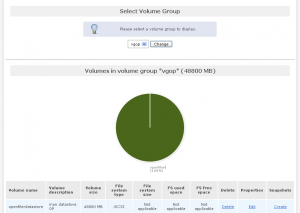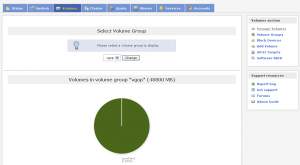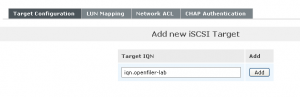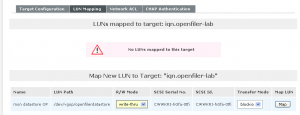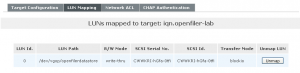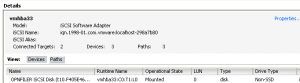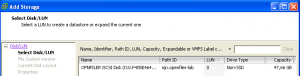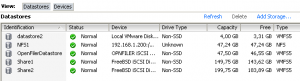Connectez vous depuis un navigateur Web sur l’URL qui s’affiche.
Ici deux options. OpenFiler possède 2 interfaces d’administration :
– Si vous rentrez le login root et le mot de passe(identifiant UNIX), vous accéderez à une interface vous permettant de modifier la langue, voir les volumes, gérer les quotas.
– Si vous rentrez le login openfiler et le password par défaut « password », vous pourrez accéder à l’interface d’administration du SAN (c’est celle là qui nous intéresse).
Dans un premier temps, connectez vous en root pour changer la langue en français :
Déconnectez vous et rentrez le login openfiler et le mot de passe password :
Nous voilà dans l’interface d’openfiler :
Nous allons maintenant activer le service iSCSI et créer un volume. Aller dans l’onglet Services puis Activer iSCSI Target et iSCSI Initiator et démarrer le :
Allez ensuite dans l’onglet Volumes pour créer votre volume SAN. Vous n’avez pas encore de volume, vous devez voir quelque chose comme cela :
Cliquez sur create new physical volumes. Une fenêtre s’ouvre où vous apercevez vos disques :
N’utilisez pas le disque sur lequel vous avez installé OpenFiler. Ici nous allons utiliser le /dev/sdc.
Cliquez sur le lien /dev/ »disk » dans la colonne à gauche. Vous apercevez l’espace disque libre sur votre volume. Créer votre partition et cliquez sur create :
Après création :
Cliquez sur l’onglet volume pour revenir à l’écran de gestion des volumes. Vous devez ici créer un volume group. C’est équivalent aux LVM sous Linux. Vous aveze créer un physical volume et désormais un volume group. Renseignez un nom et sélectionnez votre disque. Cliquez ensuite sur Add volume group :
Après création :
Allez ensuite dans l’onglet Share. Vous apercevez votre volume group :
Cliquez sur create a new filesystem volume . Sélectionnez votre volume group :
Renseignez en dessous, le nom du volume, la description, l’espace que vous souhaitez allouer au volume, ici la totalité pour nous et sélectionnez comme type de volume block puisque nous allons l’utiliser pour de l’iSCSI. Cliquez sur create :
Vous voyez désormais votre volume. Vous pouvez utiliser les snapshots.
Dans la colonne de droite, cliquez sur iSCSI Target :
Modifier éventuellement la target IQN, et cliquez sur Add. Cette target est indispensable pour connecter votre volume à votre ESXi :
Cliquez ensuite sur l’onglet LUN Mapping puis cliquez sur Map, pour mapper votre LUN :
Votre LUN est mappée, votre SAN est visible et prêt :
Pour configurer un ESXi afin de voir votre LUN depuis celui-ci, voir cet article.
Une fois l’adaptateur configuré, vous apercevez bien votre LUN OpenFiler :
Ajouter la LUN et vérifier :
Vous pouvez utiliser votre LUN iSCSI Open Filer.